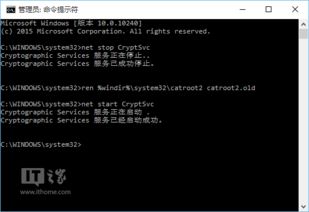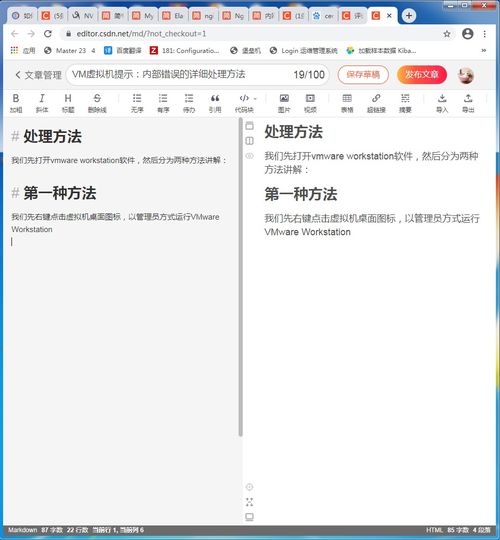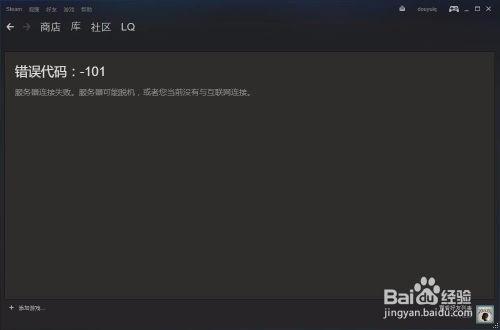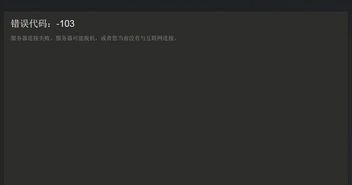解决“区域中找不到无线网络”错误的绝妙方法
当我们身处某个区域时,有时会遇到电脑或移动设备无法检测到无线网络(Wi-Fi)的问题。这种情况可能发生在家庭、办公室、公共场所甚至咖啡馆等多种环境中,给我们带来诸多不便。那么,面对这种“区域中找不到无线网络”的错误,我们应该如何解决呢?以下是一些详细的步骤和建议,希望能帮助你快速恢复网络连接。

首先,我们需要明确的是,无线网络问题的原因可能多种多样,包括硬件故障、软件设置错误、驱动程序问题、路由器或接入点故障、信号干扰以及物理障碍等。因此,解决问题也需要从多个角度入手。
一、检查设备硬件
1. 无线网卡开关:
对于笔记本电脑,很多机型都配备了无线网卡物理开关或功能键(如Fn+F某键)。请确保这些开关处于开启状态。
2. 天线连接:
如果你使用的是台式电脑或外置无线网卡,检查无线网卡的天线是否连接良好,有时天线松动也会导致信号接收不良。
3. Wi-Fi指示灯:
观察设备上的Wi-Fi指示灯是否亮起,若未亮起,可能表示无线网卡未正常工作。
二、检查系统设置
1. 飞行模式:
确保设备未开启飞行模式,飞行模式下所有无线连接都会被关闭。
2. Wi-Fi开关:
在操作系统的网络设置中,检查Wi-Fi是否已启用。例如,在Windows系统中,可以通过任务栏的网络图标进入网络和Internet设置,确保Wi-Fi处于打开状态。
3. 网络适配器设置:
进入设备管理器(Windows系统可通过右键点击“此电脑”->“属性”->“设备管理器”访问),查看网络适配器下的无线网卡是否正常工作。如果设备前有黄色感叹号或红叉,说明存在硬件问题或驱动程序异常。
三、更新驱动程序
1. 自动更新:
现代操作系统通常具备自动更新驱动程序的功能。在Windows中,可以通过“Windows更新”检查并安装最新的驱动程序。
2. 手动更新:
如果自动更新未能解决问题,可以访问设备制造商的官方网站,根据设备型号下载最新的无线网卡驱动程序,并按照说明进行安装。
3. 第三方软件:
也可以使用Driver Booster、Driver Easy等第三方软件来检测和更新驱动程序。这些软件能够自动识别硬件并推荐最适合的驱动程序版本。
四、检查路由器或接入点
1. 电源和指示灯:
确保路由器或接入点已接通电源,且电源指示灯亮起。同时,检查Wi-Fi指示灯是否正常。
2. 重启路由器:
有时简单的重启操作就能解决网络问题。断开路由器的电源,等待几秒钟后再重新插上,等待路由器完全启动后再尝试连接。
3. 检查网络设置:
登录路由器的管理界面(通常通过浏览器输入特定的IP地址或域名访问),检查Wi-Fi是否已启用,以及是否设置了隐藏网络(SSID隐藏)。如果设置了隐藏网络,需要手动输入SSID和密码进行连接。
4. 信道选择:
在路由器管理界面中,尝试更改Wi-Fi信道,以避免与其他网络设备产生干扰。通常,选择1、6或11等信道较为合适,因为这些信道在2.4GHz频段中较少重叠。
5. 固件更新:
访问路由器制造商的官方网站,检查是否有可用的固件更新。固件更新可以修复已知的错误并提升性能。
五、检查物理环境和信号干扰
1. 物理障碍:
确保设备位于路由器或接入点的有效信号范围内,且中间没有过多的障碍物(如墙壁、厚窗帘等),这些障碍物会削弱Wi-Fi信号。
2. 信号干扰:
微波炉、蓝牙设备、其他无线设备等可能会干扰Wi-Fi信号。尝试关闭这些设备或将其移动到远离路由器的位置,看是否能改善网络连接。
3. 频段选择:
如果路由器支持5GHz频段,尝试连接到5GHz网络,因为该频段干扰较少且速度更快。但请注意,5GHz信号穿墙能力较弱。
六、使用网络诊断工具
1. 内置诊断工具:
现代操作系统和网络适配器通常内置了诊断工具,可以帮助检测并修复网络问题。在Windows中,可以通过“网络和Internet”设置中的“状态”选项下的“网络疑难解答”来运行诊断程序。
2. 第三方诊断工具
使用如Wireshark、Netstat、InSSIDer等第三方工具来分析和诊断网络问题。这些工具可以提供详细的网络流量和信号强度信息,帮助识别问题的根源。
七、恢复出厂设置
如果以上方法都未能解决问题,可以考虑将路由器或无线网卡恢复出厂设置。但请注意,这将删除所有配置和设置,包括Wi-Fi密码和网络名称。因此,在执行此操作之前,请确保已备份所有必要的信息。
对于路由器,通常需要在管理界面中找到“恢复出厂设置”或“重置”选项。对于无线网卡,可能需要通过设备管理器卸载驱动程序后再重新安装,或在设备本身的设置菜单中找到恢复选项。
八、联系技术支持
如果问题依然存在,可能是硬件故障或更复杂的网络问题。此时,建议联系设备制造商或网络服务提供商的技术支持团队,寻求专业的帮助和指导。
总之,解决“区域中找不到无线网络”的错误需要耐心和细致的检查。从设备硬件、系统设置、驱动程序到路由器和接入点,再到物理环境和信号干扰等多个方面入手,逐一排查并尝试解决方案。希望以上建议能帮助你快速恢复网络连接,享受便捷的无线生活。
- 上一篇: 如何用微信开通QQ年费会员?
- 下一篇: 如何进行电脑键盘打字指法练习,成为职场人的必备技能?
-
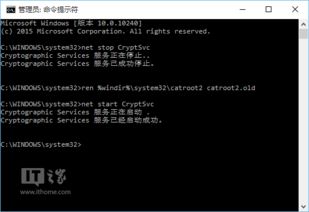 拯救‘幽灵行者’:轻松解决Fatal Error的绝妙方法新闻资讯11-25
拯救‘幽灵行者’:轻松解决Fatal Error的绝妙方法新闻资讯11-25 -
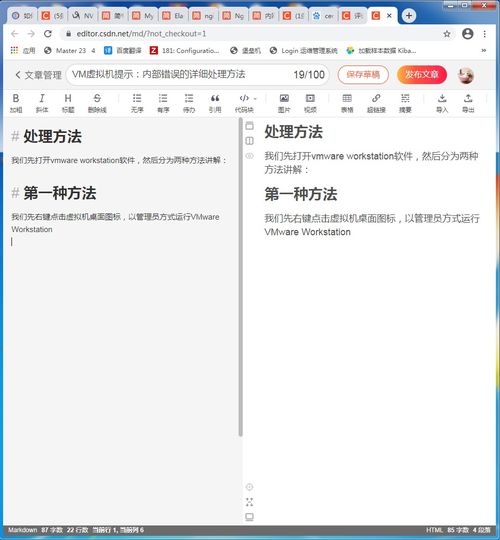 解决VMware内部错误的有效方法新闻资讯05-07
解决VMware内部错误的有效方法新闻资讯05-07 -
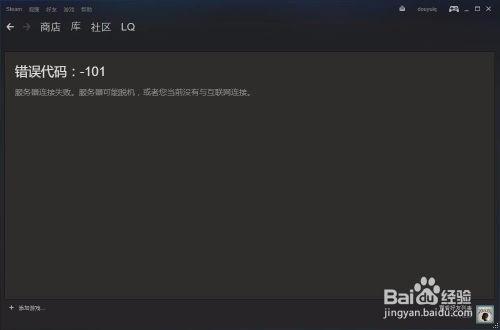 解决Steam错误代码103的有效方法新闻资讯05-03
解决Steam错误代码103的有效方法新闻资讯05-03 -
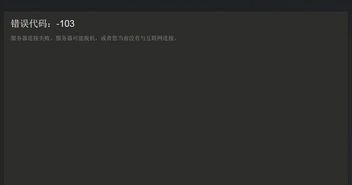 解决Steam错误代码103的方法新闻资讯04-03
解决Steam错误代码103的方法新闻资讯04-03 -
 Win7系统igfxsrvc.exe应用程序错误解决方法新闻资讯12-07
Win7系统igfxsrvc.exe应用程序错误解决方法新闻资讯12-07 -
 轻松解决“503服务不可用”错误的方法新闻资讯11-05
轻松解决“503服务不可用”错误的方法新闻资讯11-05